Di sini saya akan memberikan penjelasan tentang joomla dan memberikan cara instalasi joomla melalui localhost Xampp...:D
a.Joomla
salah satu aplikasi CMS terbaik dan
paling banyak digunakan saat ini adalah Joomla. Sangat cocok untuk
membuat website perusahaan atau intranet, majalah online, web portal
berbasis komunitas dan forum, dan banyak lagi. Kelebihannya ialah
joomla memiliki banyak fitur serta banyak pilihan modul dan komponen
tambahan yang akan meningkatkan kualitas website Anda.
Proses cara instalasi joomla :
- Selanjutnya akan ada konfirmasi pengecekan pra-instalasi Joomla. Jika server Anda telah memenuhinya seperti pada gambar di bawah ini, klik “Next”.
- Anda diminta membaca lisensi Joomla. Jika telah paham, silakan lanjutkan.
- Silakan isi konfigurasi database di server Anda, lalu klik “Next”.
- Selanjutnya Anda diminta mengisi konfigurasi FTP. Ini Opsional, jika tidak diisi pun tidak apa-apa. Klik “Next” untuk melanjutkan.
- Pada langkah ini, silakan isi seluruh informasi website yang akan Anda bangun, termasuk username & password untuk login ke halaman administrasi.
- Jika berhasil, Anda akan mendapatkan pesan konfirmasi seperti pada gambar di bawah ini. Anda diminta untuk menghapus folder yang digunakan untuk instalasi Joomla. Klik saja “Remove installation folder” agar lebih mudah. Jika bisa, maka akan keluar konfirmasi seperti ini. Selanjutnya klik pada “Administrator” untuk masuk ke halaman administrasi Joomla.
- Masukkan username dan password yang tadi telah ditentukan. Klik “Log In”.
- Jika berhasil, Anda akan langsung dibawa ke halaman administrasi Joomla seperti pada gambar di bawah ini.
- Instalasi selesai.
Selamat Mencoba....:D
sekian dulu penjelasan tata cara instalasi joomla, mudah-mudah bermamfaat buat yang mau mencoba instalasi joomla...
Makasih.






















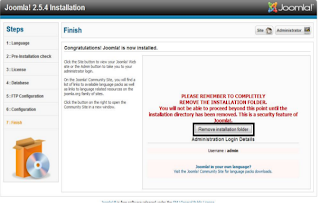


0 komentar:
Posting Komentar